







By Justin SabrinaOpdateret den 17. december 2022
"iOS 14-opdateringen murede lige min iPhone X, da jeg prøvede at opgradere den nye software. Hvordan kan jeg reparere min murede iPhone X?"
iPhone/iPad-klodsningsproblemet opstår ofte, når iOS-systemet opgraderes. På samme måde har vi modtaget klager fra mange iOS-brugere over, at deres enheder er blevet muret. Efter opdatering til iOS 14 holdt iPhone op med at reagere og blev ubrugelig. Hvorfor iPhone blev muret efter iOS 14-opdatering? Og hvordan man reparere en iOS 14-opdatering muret iPhone eller iPad?

iPhone sidder fast på Apple-logoet efter opdatering til iOS 14? "Forbind til iTunes"-skærmen vises, når iOS 14 opgraderer? iOS 14-opdatering får iPad til at sidde fast i gendannelsestilstand og aldrig reagerer? iPhone sidder fast i opstartsløkken efter en iOS 14-opdatering? Som man siger, jo enklere jo sværere. Opdatering til iOS 14 på iPhone/iPad er en simpel proces, men det er nemt at mure din enhed op på grund af opdateringsfejl. I stedet sidder iPhonen fast ved Apple-logo/sort skærm/blå skærm/hvid skærm, gendannelsestilstand/DFU-tilstand, bootloop, fortsæt med at genstarte osv., og du kan ikke få adgang til den murede enhed normalt.
Hvorfor iPhone/iPad blev muret efter iOS 14-opdatering?
Muret iPhone betyder, at din iPhone holder op med at reagere og ikke kan betjenes. En muret iPhone/iPad vises, når du udfører en iOS 14/13.7/13.6/iOS 13.5 eller en anden versionsopdatering. Din klodsede iPhone fuldførte ikke rigtig opdateringen, den sad bare fast, men du kan ikke bruge din enhed som normalt. Apples servicesystem er let at gå ned, især når det nye system frigives den første dag, så vi anbefaler, at det er bedst ikke at opdatere iOS-systemet den første dag. Der findes mange typer iPhone/iPad-klodser. Hvis du ikke er sikker på, om iOS-enheden er muret, kan du tjekke:
iPhone/iPad vil ikke tænde
iPhone/iPad sidder fast på Apple-logoet
iOS-enhed sidder fast på sort skærm med et drejende hjul
iPhone/iPad sidder fast i gendannelsestilstand
iPhone/iPad sidder fast i boot loop
iPhone/iPad sidder fast på hvid dødsskærm
Hvis du støder på ovenstående situation, bliver iPhone/iPad klodset. Her introducerer vi 4 måder at reparere mursten iPhone/iPad efter en iOS 14-opdatering, disse metoder er velegnede til iPhone 11, iPhone 11 Pro, iPhone 11 Pro Max, iPhone XS, iPhone XS Max, iPhone X, iPhone 8/8 Plus, iPhone 7/7 Plus, iPhone 6s/6s Plus og iPad Pro/Air /Mini også.
Tving genstart er en almindelig metode til at rette forskellige iOS fast, det er nemt at hjælpe dig med at springe ud af den murede enhed. Når din iPhone/iPad bliver muret, når/efter opdatering til iOS 14, er den første ting, du kan prøve, at tvinge enheden til at genstarte.
For iPhone 8 og nyere, iPad uden startknap: Tryk og slip Lydstyrke op-knap > Tryk og slip Lydstyrke ned-knap > Tryk og hold sideknappen nede, indtil du ser Apple-logoskærmen.
For iPhone 7 og iPhone 7 Plus: Tryk og hold Lydstyrke ned og Sleep/Wake-knapperne nede på samme tid, indtil du ser Apple-logoskærmen.
For iPhone 6s og tidligere, iPads med Hjem-knap og iPod Touch: Tryk og hold tænd/sluk- og Hjem-knapperne nede på samme tid, indtil du ser Apple-logoskærmen.
Normalt genstarter din iPhone/iPad tilbage til normal. Ellers bør du prøve del 2 af denne artikel for den mere effektive løsning.
UkeySoft FoneFix giver brugerne den ultimative løsning til at løse systemproblemer for alle modeller af iPhone, iPad, iPod touch og Apple TV. Det kan med succes løse en iOS 14 opdatering mursten iPhone/iPad problemer, såsom sort skærm, boot loop, sidder fast på Apple-logoet, sidder fast i genoprettelsestilstand/DFU-tilstand, iPhone bliver ved med at genstarte, blå skærm af død, iPad vil ikke tænde , osv. Uanset hvilken slags situation du er fanget i, kan du hurtigt og sikkert reparere en muret iPhone/iPad til normal uden tab af data med et par enkle klik.
UkeySoft FoneFix-softwarefunktioner
Trin 1. Start UkeySoft FoneFix på Mac eller Windows PC
Download denne UkeySoft FoneFix-software til din Windows-pc eller Mac, installer og start den. Tilslut din iPhone til computeren ved hjælp af et USB-kabel, og vent, indtil softwaren genkender din enhed. Vælg derefter indstillingen "Standardtilstand" for at reparere iOS 14 opdatering mursten iPhone uden tab af data.

Trin 2. Sæt Bricked iPhone i Recovery Mode
Følg derefter trinene nedenfor for at sætte iPhone i gendannelsestilstand.
For iPhone 8 og nyere, iPads uden Hjem-knap: Tryk og slip hurtigt Lydstyrke op-knappen. Tryk derefter hurtigt på og slip lydstyrke ned-knappen. Tryk nu på tænd/sluk-knappen, og hold den nede, indtil du ser gendannelsestilstandsskærmen.
For iPhone 7 og iPhone 7 Plus: Tryk og hold Side-knappen og Lydstyrke ned-knapperne nede på samme tid, bliv ved med at holde, indtil du ser gendannelsestilstandsskærmen.
For iPhone 6s og ældre, iPads med Hjem-knap: Tryk og hold Hjem- og Power-knapperne nede på samme tid, Bliv ved med at holde, indtil du ser gendannelsestilstandsskærmen.

Trin 3. Download firmwarepakke
Når programmet kontrollerer, at din enhed er i gendannelsestilstand, vil det guide dig til at downloade den korrekte firmwarepakke. Klik nu på knappen "Download" for at begynde at downloade. eller du kan importere iOS-firmwaren lokalt, hvis du allerede har den, ved at klikke på knappen Vælg.

Som du kan se, downloader UkeySoft FoneFix firmwarepakken til din iPhone/iPad.

Trin 4. Reparer muret iPhone/iPad efter iOS 14-opdatering uden tab af data
Når firmwaren er downloadet, skal du klikke på Start-knappen for at begynde at reparere den murede iPhone.

Endelig genstarter din iPhone- eller iPad-enhed i normal tilstand efter at have løst dette problem. Hvis det ikke gør det, kan du vælge Avanceret tilstand, som er egnet til at reparere mere alvorlige iOS-systemproblemer.

Hvis iOS 14-opdateringen resulterer i, at din iPhone/iPad bliver muret, så prøv at gendanne din murede iOS-enhed til normal med iTunes eller Finder.
Trin 1. Tilslut en muret iPhone/iPad til din computer via et USB-kabel.
Trin 2. Start iTunes (Windows PC og MacOS Mojave og tidligere) eller Finder (Catalina og nyere), og klik på "Opdater" for at rette din murede iPhone/iPad til normal tilstand.
Dette er den traditionelle metode til at rette iOS-systemfejl med iTunes, men den er muligvis ikke 100 % effektiv. Hvis du ikke ønsker at bruge den brugbare UkeySoft FoneFix-software, kan du prøve en regelmæssig opdatering/gendannelse med iTunes eller Finder.
Måske ved du ikke, at iTunes Restore Recovery Mode-funktionen kan bruges til at reparere en muret iPhone eller iPad. Hvis iPhone bliver muret efter opgradering til iOS 14, kan du manuelt sætte telefonen i gendannelsestilstand ved at følge nedenstående trin og derefter bruge iTunes-gendannelsesfunktionen. Lad os starte nu.
Trin 1. Sæt iPhone/iPad i gendannelsestilstand:
For iPhone 8 og nyere, iPads uden Hjem-knap: Tryk og slip hurtigt Lydstyrke op-knappen. Tryk derefter hurtigt på og slip lydstyrke ned-knappen. Tryk nu på tænd/sluk-knappen, og hold den nede, indtil du ser iTunes-logoet.
For iPhone 7 og iPhone 7 Plus: Tryk og hold Side-knappen og Lydstyrke ned-knapperne nede på samme tid, bliv ved med at holde, indtil du ser iTunes-logoet.
For iPhone 6s og ældre, iPads med Hjem-knap: Tryk og hold Hjem- og Power-knapperne nede på samme tid, Bliv ved med at holde, indtil du ser iTunes-logoet.
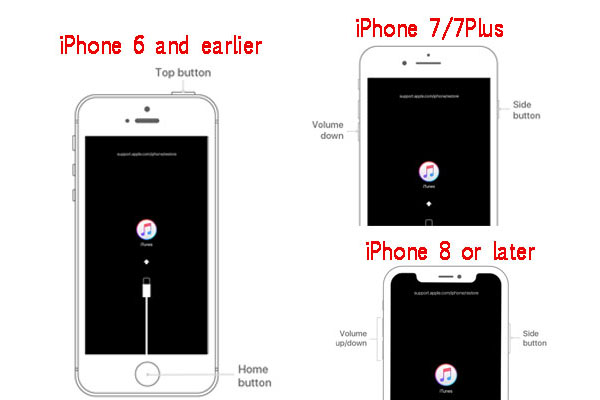
Trin 2. Tilslut din iOS-enhed til iTunes på din computer. Hvis du er på en Mac, skal du bruge Finder i stedet. Nu registrerer iTunes, at din enhed er i gendannelsestilstand, og du bliver bedt om at opdatere eller gendanne din enhed, som vist på skærmbilledet nedenfor.
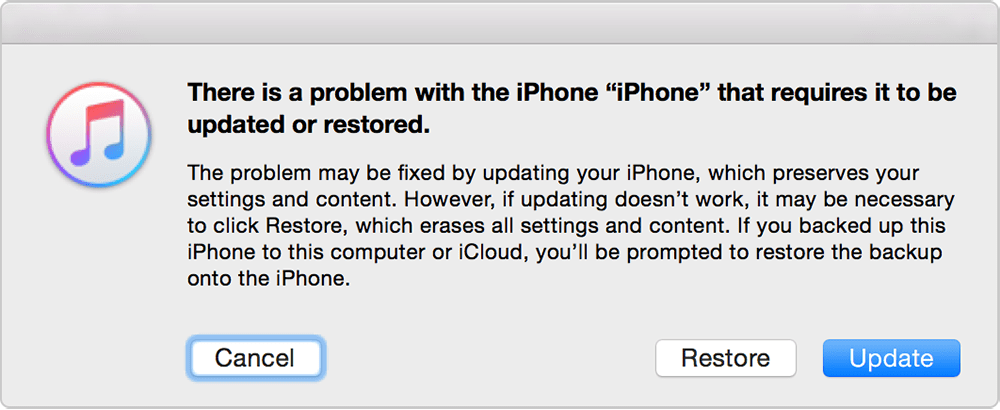
Trin 3. Klik på Gendan for at begynde at reparere din iOS 14-opdatering muret iPhone/iPad med iTunes. Husk, at alle iPhone-data ville blive slettet efter gendannelse. Hvis du nogensinde har haft en iCloud- eller iTunes-sikkerhedskopi, kan du gendanne sikkerhedskopien til din enhed med det samme.
Det er alt for, hvordan du reparerer iOS 14-opdateringsklodser iPhone eller iPad. UkeySoft FoneFix er det første valg for brugere, fordi ingen ønsker at stå over for risikoen for tab af data. Vi anbefaler selvfølgelig altid at sikkerhedskopiere dine data, før du udfører iOS 14 opgradering eller nedgradering i tilfælde af datatab. Hvis du fortryder og ønsker at vende tilbage til det originale system, er UkeySoft FoneFix velegnet til at nedgradere iOS 14 til iOS 13 uden tab af data. Hvis du vil lære mere, kan du navigere til Sådan nedgraderer du fra iOS 14. Håber du kan få de svar, du ønsker her. Hvis du har spørgsmål, så lad os det vide så hurtigt som muligt. Tak skal du have.
Spørg: du har brug for logge ind før du kan kommentere.
Ingen konto endnu. Klik venligst her for at register.

Sæt iPhone/iPad/iPod touch/Apple TV tilbage til normal status uden tab af data.

Nyd et sikkert og frit digitalt liv.
Utility
multimedie
Copyright © 2023 UkeySoft Software Inc. Alle rettigheder forbeholdes.
Ingen kommentar endnu. Sig noget...